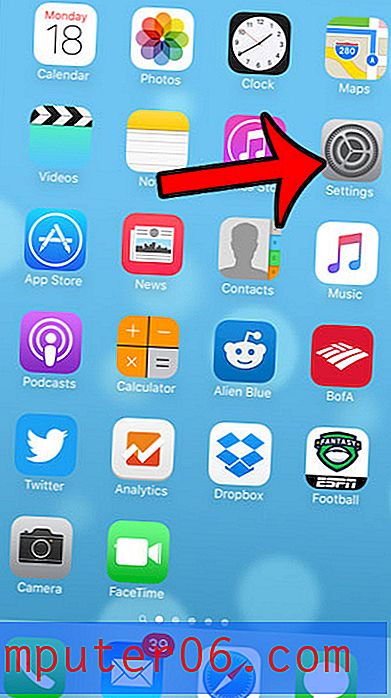Kuidas keelata ESPN Fantasy Football Appi märguanded
Kui olete iPhone'i uus omanik või kui te pole kulutanud palju aega seadme menüüde uurimisele, siis ei pruugi te aru saada, et paljusid telefoni probleemseid üksusi saab täielikult muuta või eemaldada. Üks selline võimalus on võimalus kohandada rakenduste märguandeid. Enamik rakendusi pakub lihtsat viisi oma iPhone 5 teadete muutmiseks või täielikuks keelamiseks.
Teavitused võivad olla suurepärane viis meeldetuletuseks, kui peate midagi tegema, kuid mõned rakendused saadavad palju rohkem teatisi kui teised. Üks rakendus, mille abil saan saata palju teatisi, on ESPN Fantasy Football rakendus. Mõned neist teatistest on kasulikud, kuid paljud neist mitte. Nii et kui leiate, et soovite oma ESPN Fantasy Football rakenduse märguanded välja lülitada, peaksite selle lugemiseks jätkama allolevat lugemist.
Lülitage fantaasiajalgpalli teatised välja
Nagu varem mainitud, on need toimingud mõeldud kõigi märguannete väljalülitamiseks rakendusest ESPN Fantasy Football. Teiste fantaasiajalgpallirakenduste märguanded saab sarnaselt välja lülitada.
Neid samme järgides lülitate rakenduse märguanded täielikult välja. See hõlmab ribareklaame, märguandeid ja kõike muud, mis võidakse kuvada teavituskeskuses. ESPN-ilt saate oma e-posti kontolt endiselt liigate ja turundusalaseid e-kirju.
1. samm: puudutage seadete ikooni.

2. samm: kerige alla ja valige märguandekeskuse suvand (see ütleb lihtsalt Teavitused, kui teie iPhone kasutab iOS 9.)
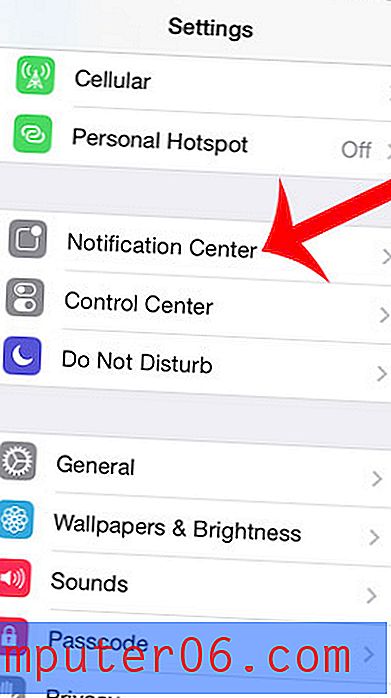
3. samm: kerige alla ja valige jalgpalli suvand (rakendus on pärast selle artikli kirjutamist värskendatud ja selle asemel kuvatakse selles menüüs nüüd fantaasia ).
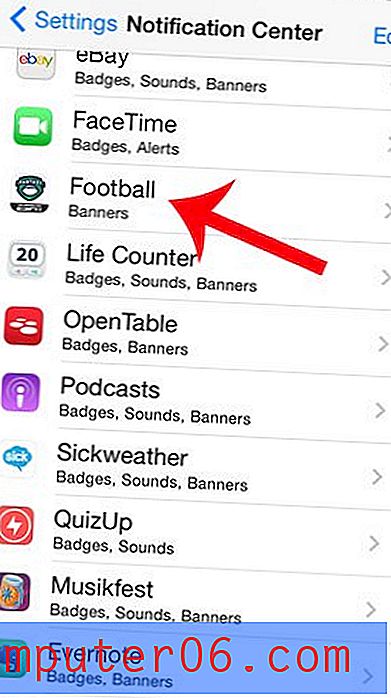
4. samm: puudutage ekraani ülaosas suvandit Puudub, seejärel puudutage nuppu Helid, Kuva teatisekeskuses ja Kuva lukustuskuval paremal. See lülitab selle rakenduse kõik teatised täielikult välja. (Kui teie iPhone töötab operatsioonisüsteemiga iOS 9, siis võite nende väljalülitamiseks koputada selle asemel nupul Luba märguandeid paremal.) Kui kõik on välja lülitatud, peaks teie ekraan välja nägema nagu allpool olev pilt.
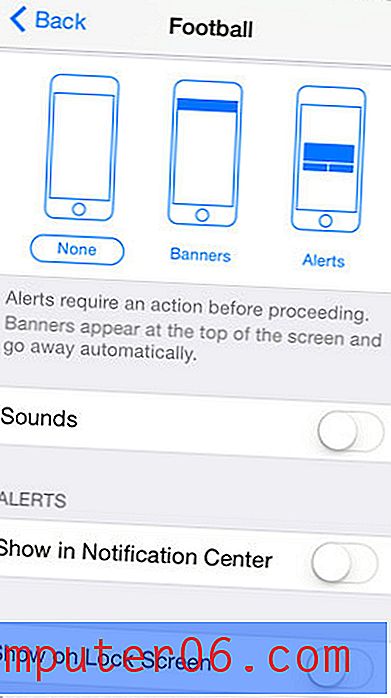
Kas avate teatud rakendusi rohkem kui teisi ja soovite nende leidmist lihtsamaks muuta? Siit saate teada, kuidas iPhone'is rakendusi teisaldada, et sagedamini kasutatavad rakendused avakuvale paigutada.